
Sidst opdateret den

Hvis du er farveblind, har dårligt syn, eller du vil prøve noget andet, kan du invertere farver på en iPhone-skærm. Sådan gør du.
Din iPhone indeholder flere tilgængelighedsmuligheder for visuelle, auditive og motoriske problemer. En af de mere nyttige muligheder giver dig mulighed for at invertere farver på din iPhone. Brug af omvendte farver kan reducere blænding og øjenbelastning, men det er især nyttigt for brugere, der er farveblinde.
Hvis du har problemer med at se din iPhone-skærm eller bare vil prøve et andet udseende, viser vi dig, hvordan du inverterer farver på en iPhone nedenfor.
Sådan inverteres farver på en iPhone
Da der er to muligheder for at invertere farver på iPhone, vil du prøve hver version—Smart Invert og Klassisk Invert. Smart Invert vender farverne om på skærmen med undtagelse af billeder, video og andre funktioner (som vist nedenfor). 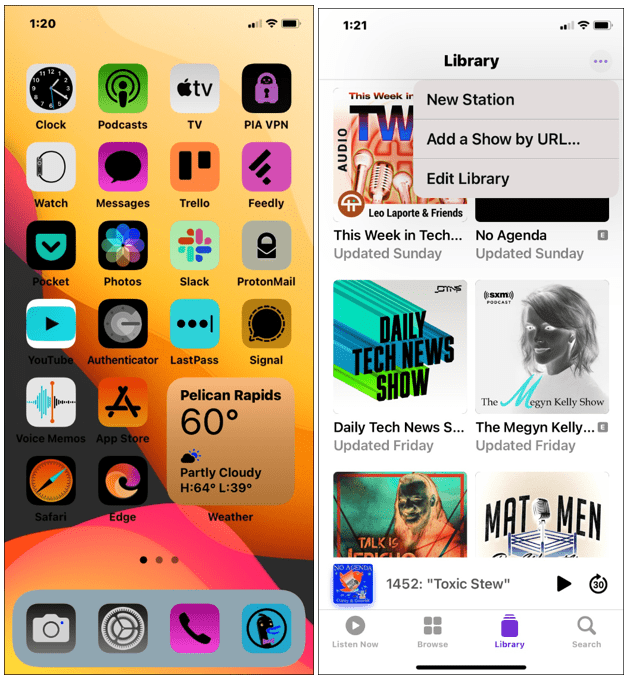
I mellemtiden Klassisk Invert vender alle farverne på din iPhone-skærm. Begge indstillinger inverterer dine skærmfarver, men Classic Invert inverterer alle de farver, du ser uden undtagelse.
Sådan inverteres farver på en iPhone:
- Åben Indstillinger fra startskærmen.
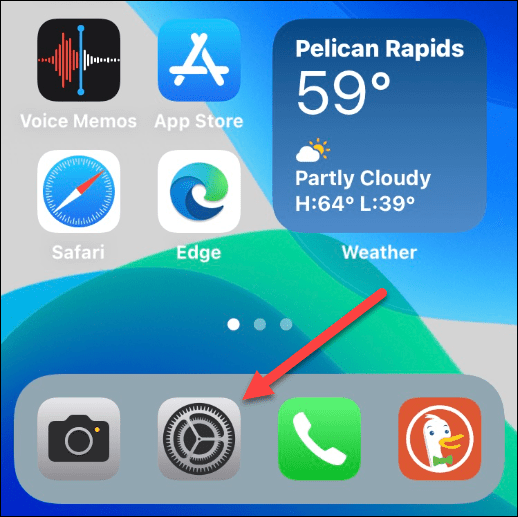
- Rul ned og tryk Tilgængelighed.
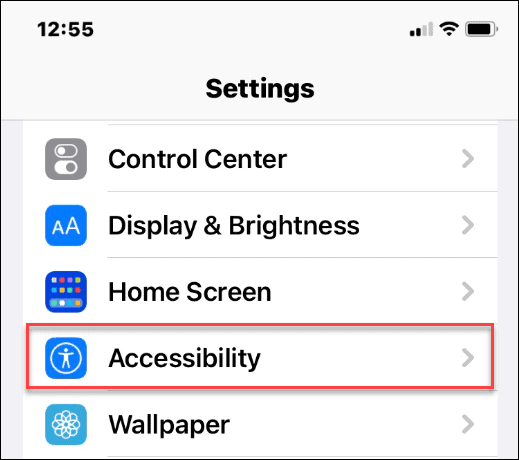
- Tryk på Display & tekststørrelse fra menuen.
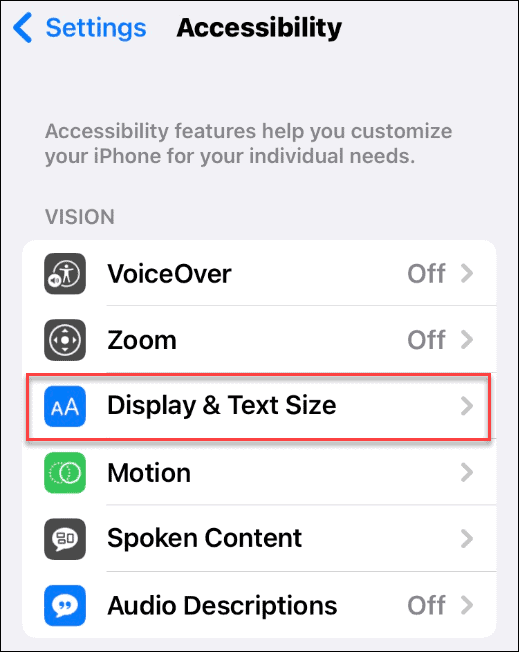
- Du kan vælge imellem Smart Invert og Klassisk Invert– skift skyderen ud for en af mulighederne for at slå den til eller fra.
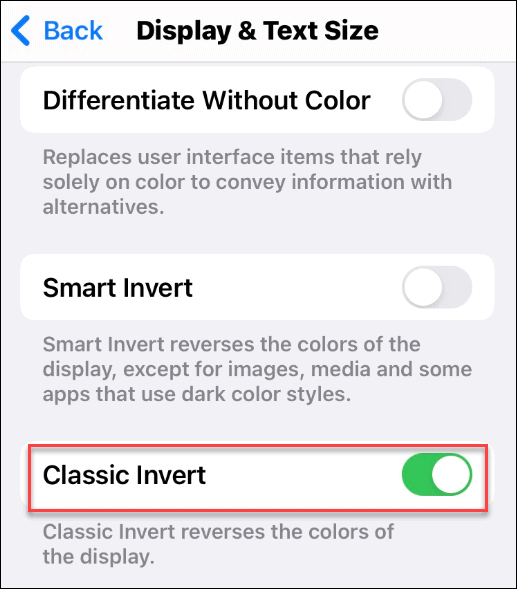
- Hvis du vil skifte mellem dem, skal du sørge for det skift skyderen for den anden funktion først. Ellers forbliver indstillingen nedtonet.
- For at stoppe med at invertere farver på din iPhone skal du skifte til Smart Invert eller Klassisk Invert skydere til af position. Din skærm vender tilbage til normal.
Sådan opretter du en genvej til at invertere farver på en iPhone
Du kan oprette en genvej til hurtigt at invertere farver på en iPhone (og returnere den til normal). Denne evne er nyttig, hvis du kun har brug for funktionen periodisk eller ønsker en mere ligetil metode til at få adgang til den.
Sådan opretter du en genvej til omvendte farver på iPhone:
- Åbn på din iPhone Indstillinger > Tilgængelighed.
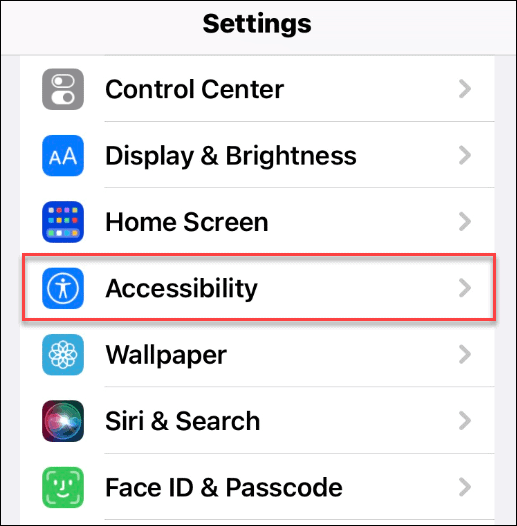
- Rul ned Tilgængelighed menu.
- Tryk på Tilgængelighedsgenvej under Generel sektion nær bunden.
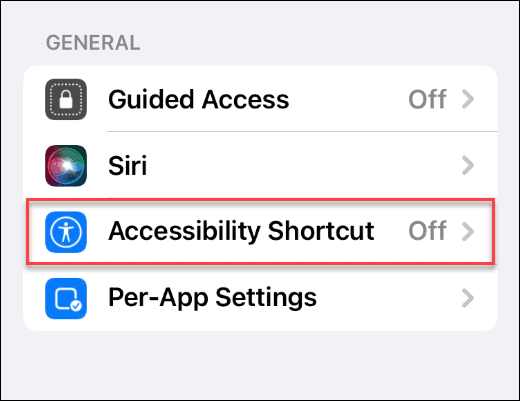
- Vælg Klassisk Invert eller Smart Invert og sørg for, at der er et flueben ud for sig.
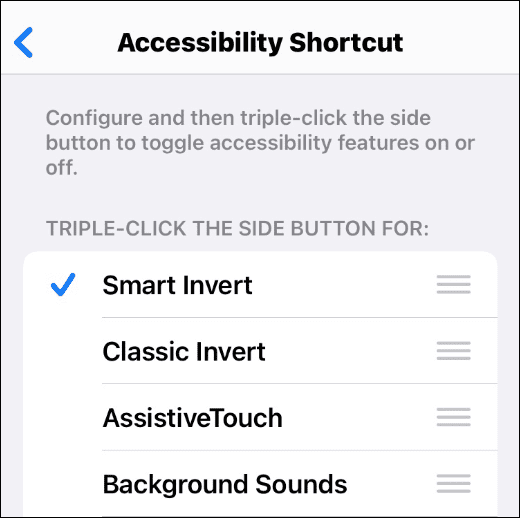
- For at slå en funktion til eller fra skal du trykke på Power-knap (Hjemknappen på ældre telefoner) tre gange.
- Hvis du har markeret begge Invert-indstillinger, vises en menu, så du kan vælge mellem de to.
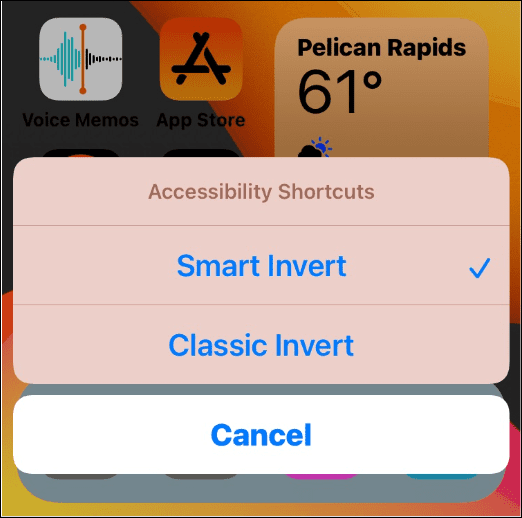
Brug af tilgængelighedsfunktioner på iPhone
Ovenstående trin giver dig mulighed for hurtigt at invertere farver på en iPhone. Det er vigtigt at bemærke, at du kun kan bruge Classic Invert eller Smart Invert ad gangen. Hvis du prøver at aktivere dem begge, vil den anden automatisk slukke.
Det er en god funktion, hvis du har problemer med at se skærmen eller bare vil have et nyt udseende. At oprette en genvej gør det også lettere at få adgang. Du kan også oprette andre genveje – hvorfor ikke tilføje et websted til startskærmen på iPhone?
Sådan finder du din Windows 11-produktnøgle
Hvis du har brug for at overføre din Windows 11-produktnøgle eller bare har brug for den til at udføre en ren installation af operativsystemet,...
Sådan rydder du Google Chrome-cache, cookies og browserhistorik
Chrome gør et fremragende stykke arbejde med at gemme din browserhistorik, cache og cookies for at optimere din browsers ydeevne online. Sådan gør hun...
Prismatchning i butikken: Sådan får du onlinepriser, mens du handler i butikken
At købe i butikken betyder ikke, at du skal betale højere priser. Takket være prismatchgarantier kan du få onlinerabatter, mens du handler i...
Sådan giver du et Disney Plus-abonnement med et digitalt gavekort
Hvis du har nydt Disney Plus og gerne vil dele det med andre, kan du se her, hvordan du køber et Disney+ Gaveabonnement til...
